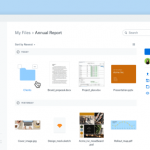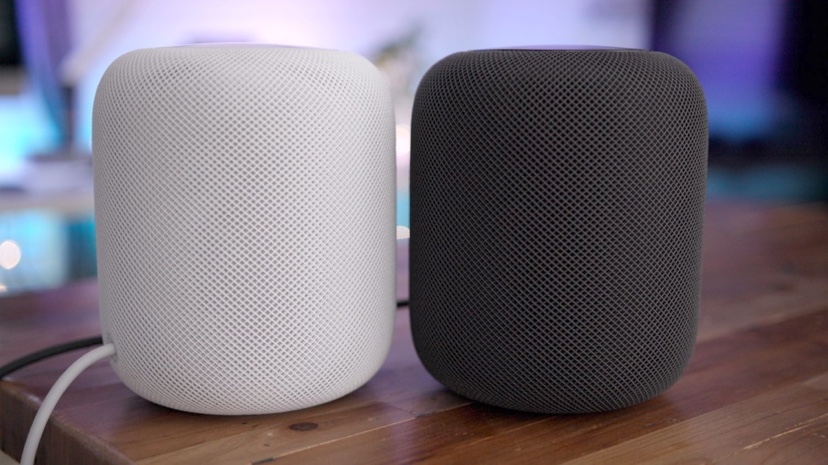 

HomePodは先週金曜日に公式に公開されましたが、ステレオサポートやマルチルームサポートなど、ユーザーが期待している機能はまだ登場していません。しかし、今日、HomePodユーザーにそれらの機能をもたらすサードパーティのアプリが登場しました。
AirFoilは、ステレオHomePodペアを作成できるアプリ
AirFoilは、MacOSとWindowsマシンで利用できる、非常に強力なオーディオツールです。たとえば、複数のAirPlayとBluetoothデバイス間でマルチルーム設定を簡単に作成できます。
さらに、YouTuber iCrackUriDeviceよって発見された方法ですが、AirFoilを使用して、賢明な回避策で2つのホームポッドのステレオペアを作成することもできます。
AirFoilを使用して今すぐステレオHomePodペアを作成する方法
これを行うための最初のステップは、Rogue AmoebaのWebサイトからAirFoilをダウンロードすることです。 AirFoilはユーザーあたり29ドルの有料アプリですが、無料試用版が用意されていますので、まずは試用版ですべての機能が正常に動作することを確認することを強くお勧めします。
AirFoilをダウンロードしたら、アプリケーションフォルダにコピーします。次に、AirPlayを有効にしているすべてのデバイスが表示されていることを確認してください。次に、オーディオソースを選択します。 iTunesの場合は、クイックアドオンをダウンロードする必要がありますが、無料でAirFoilがすべてを処理します。
AirFoilが正常に動作していることを確認したら、macOSのアプリケーションフォルダに移動してAirFoilアプリを探します。そのファイルを右クリックし、「複製」を選択します。これにより、AirFoilの複製アプリケーションが作成されます。それを済ませたら、両方のコピーを開きます。
AirFoilアプリの1つで、設定の右側にあるHomePodを選択します。上部にあるイコライザーアイコンをクリックし、「バランス」スライダーを右端までドラッグします。これは、そのホームポッドを通して正しいチャンネルだけを再生します。
AirFoilもう一つのアプリでは、設定の左側にあるHomePodを選択します。上部にあるイコライザーアイコンをクリックし、「バランス」スライダーを左端までドラッグします。これは、そのHomePodを通して左チャンネルのみを再生します。
そこから、AirFoilの両方のインスタンスで同じオーディオチャンネルが選択されているのを確認できれば、ステレオのHomePod設定が完了です。これは確かに完璧ではありませんが、Appleが今年後半に公式のステレオサポートを開始するまで、暫定的な解決策として機能します。




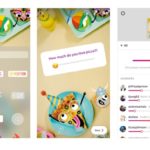

![サウンド共有クラウドサービス[SOUNDCOUD]](https://www.amw.jp/wp-content/uploads/2017/03/629503d9-s-150x150.png)